Content item Quote
Een Quote plaatsen op een pagina gaat als volgt:
Stap 1.
Klik op 'Nieuw'. Er klapt nu een menu open. Het kan zijn dat je hier al meteen 'Quote' ziet staan. Is dit niet het geval, dan klik je op 'meer..' en kies je uit dit overzicht het item 'Quote'.
Zie afbeelding 1 hiernaast.
Stap 2.
Je krijgt het beginscherm van de nieuwe Quote te zien:
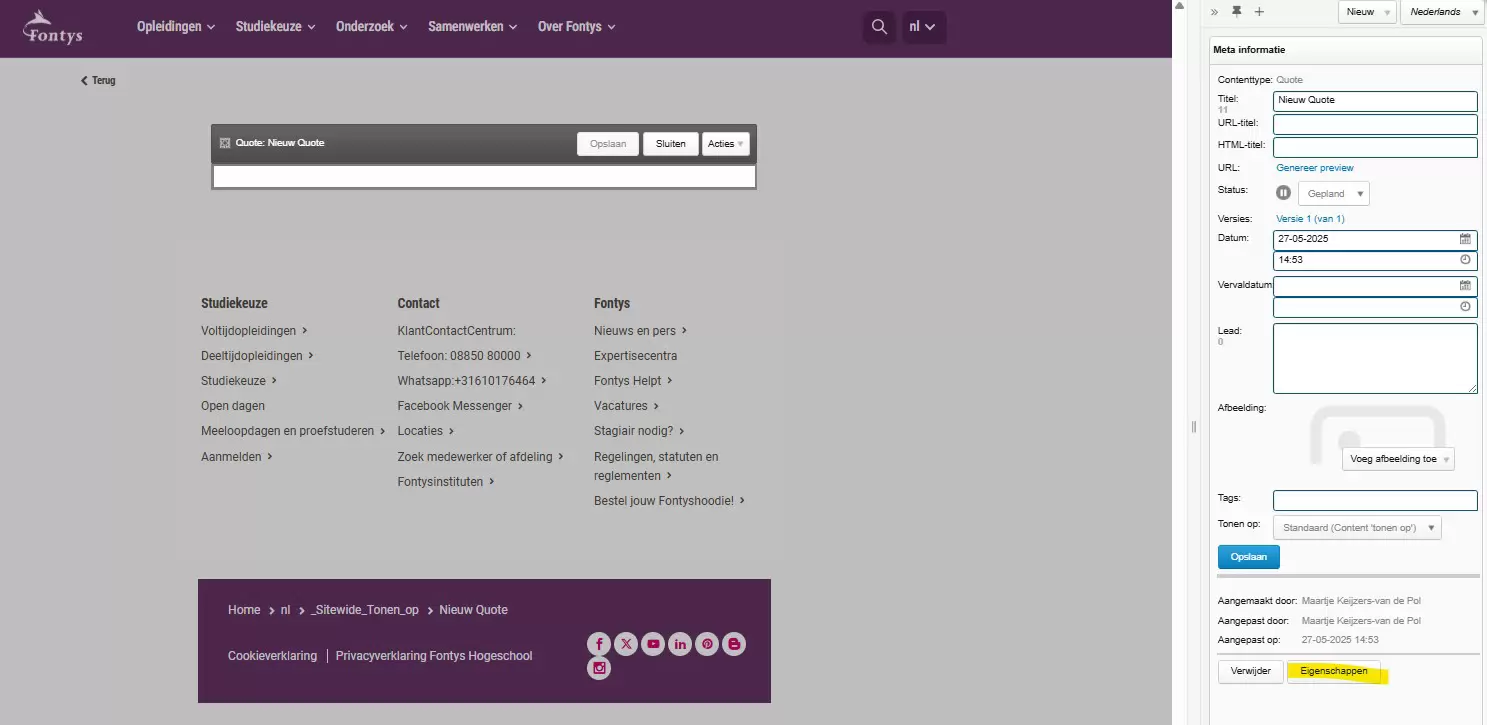 Afbeelding 2: beginscherm nieuwe Quote
Afbeelding 2: beginscherm nieuwe Quote
Je gaat deze bewerken via de Eigenschappen (zie figuur 2 hierboven geel gemarkeerd).
Stap 3.
Je krijgt nu de volgende velden te zien:
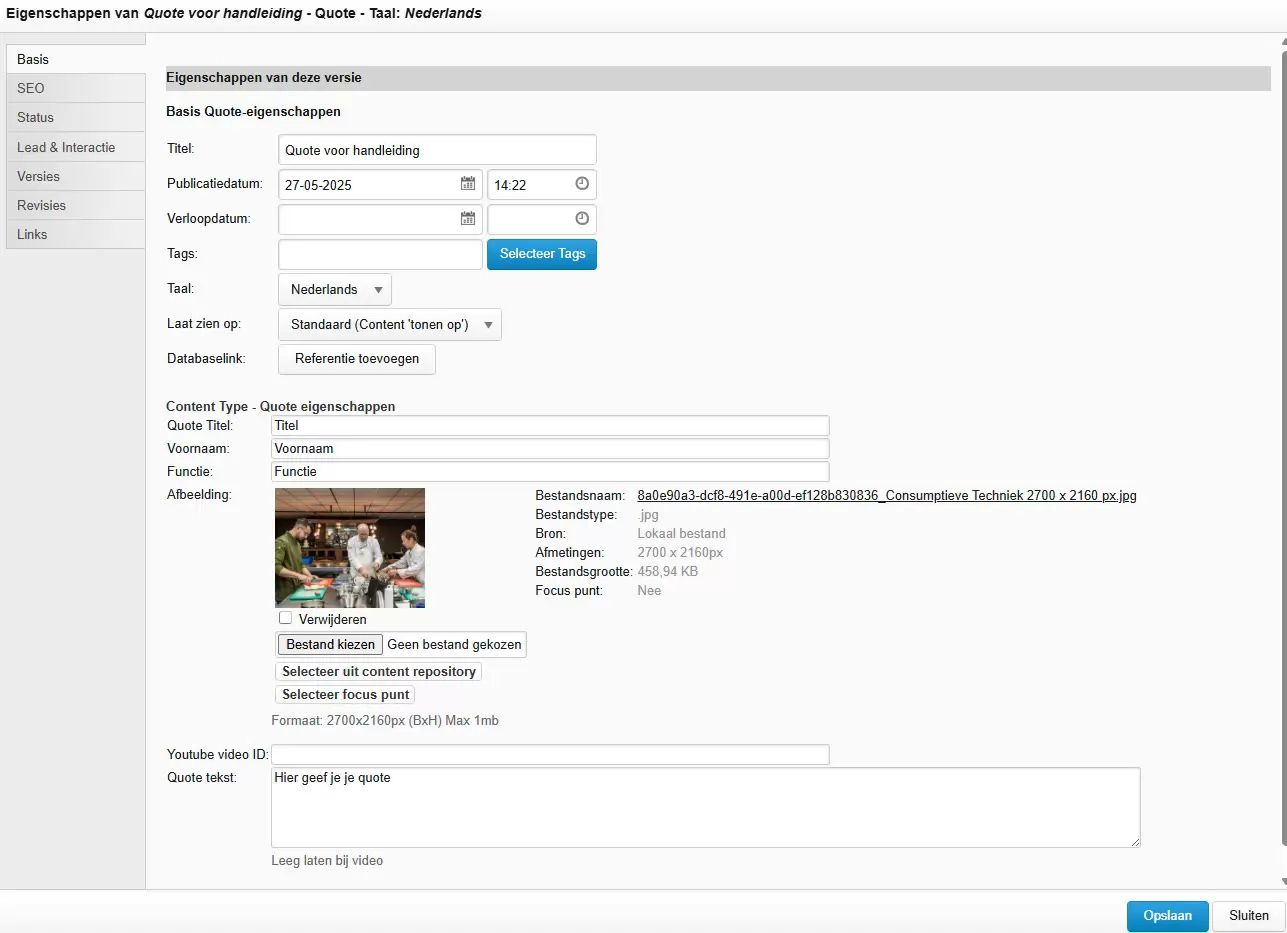 Afbeelding 3: Invulvelden Quote aanmaken of bewerken
Afbeelding 3: Invulvelden Quote aanmaken of bewerken
Vul de benodigde velden in:
- Titel: Vul hier de titel van de quote in.
- Voornaam: vul hier de voornaam in van degene die de uitspraak (quote) doet. Bijvoorbeeld de naam van de student. In verband met privacy kiezen we er meestal voor om de achternaam hier niet te plaatsen.
- Functie: vul hier de functie in van degene die de uitspraak (quote) doet. Bijvoorbeeld: derdejaarsstudent Pedagogiek.
- Afbeelding: Voeg hier een afbeelding toe. Gebruik hiervoor de afmeting 2700 x 2160 pixels, maximaal 0,5 mb groot.
Let op! Ook als je een YouTube ID hebt geplaatst móet je een aparte afbeelding uploaden.
- YouTube ID: Wil je een video tonen? Plak dan hier het laatste stuk (na v=, maar voor een eventuele &) van de URL van de YouTube video. Bijvoorbeeld:
https://www.youtube.com/watch?v=UbRyUvUSxpk&t=3s - Quote tekst: hier vul je de quote in. Let op! De eerste aanhalingstekens verschijnen door het template al automatisch. Je hoeft enkel aan het eind van de quote zelf de dubbele aanhalingstekens te plaatsen, waarmee de quote sluit.
Vergeet niet op 'Toepassen' te klikken en vervolgens je quote te publiceren.
Stap 4.
Open de bewerkmodus en ga in je pagina op de plek staan waar je een Quote card wilt plaatsen. Let op: voor een Quote card moet je gebruik maken van een Layout RD- 12.
Je gaat nu een 'full content' plaatsen waar je de Quote in ophaalt.
Dit doe je via 'Invoegen' en vervolgens 'Content overzicht'. Zie je dit niet in beeld, dan moet je eerst op 'Meer' klikken. Je krijgt vervolgens dit overzicht te zien:
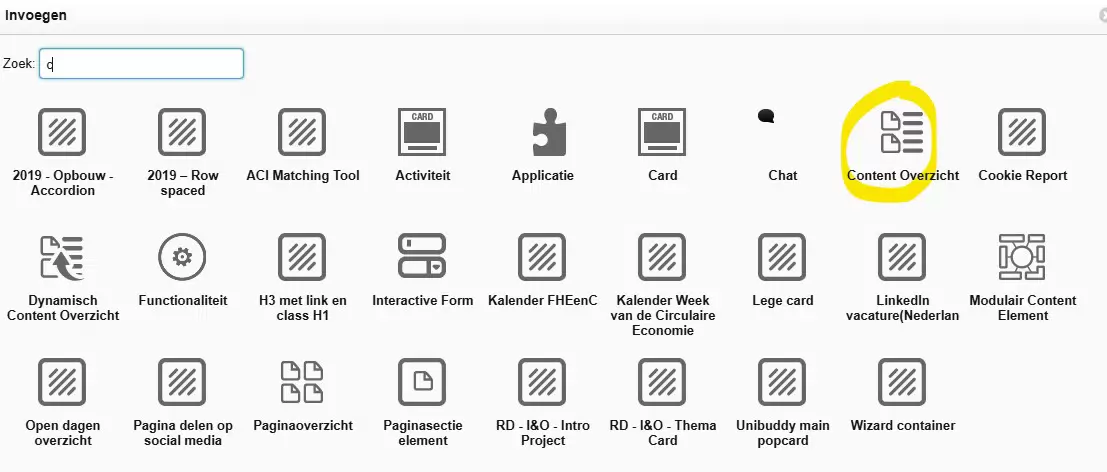 Afbeelding 4: selecteren van content overzicht
Afbeelding 4: selecteren van content overzicht
Full content
Vervolgens selecteer je 'Full content' in het dropdownmenu. Via 'zoek' zoek je je Quote op. Gebruik eventueel filters. Let er wel op dat je Quote de status 'gepubliceerd' heeft. Druk vervolgens op 'Ok'. Zie afbeelding 5 hieronder.
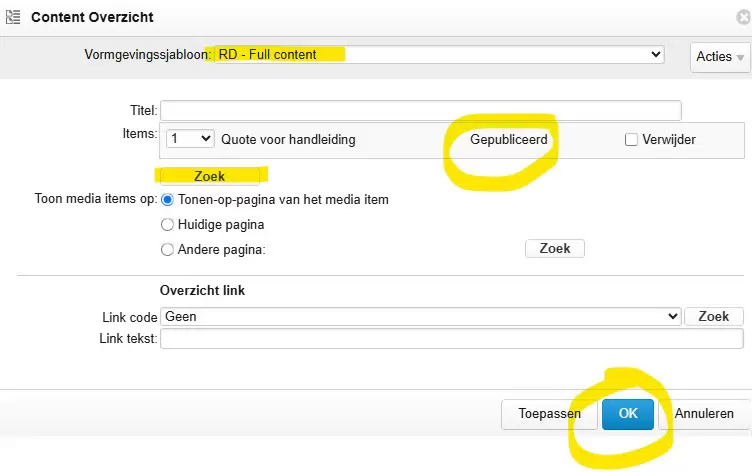 Afbeelding 5: full content
Afbeelding 5: full content
Stap 5.
Nadat je alle nodige velden hebt gevuld en op 'Ok' hebt geklikt staat de Quote card op je pagina. Vergeet niet om vervolgens je pagina op te slaan!
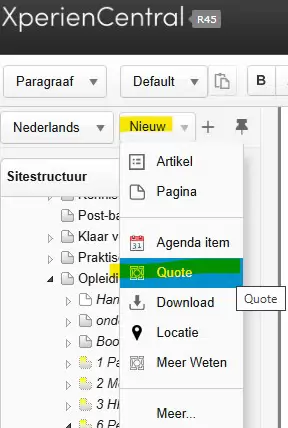 Afbeelding 1: Nieuw - Quote
Afbeelding 1: Nieuw - Quote
